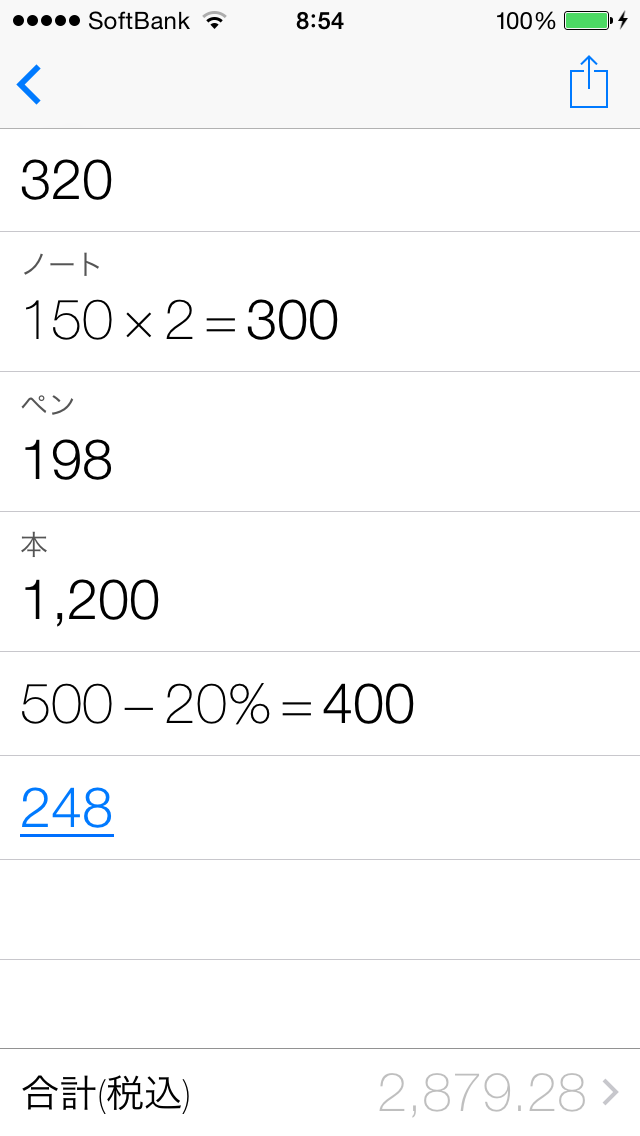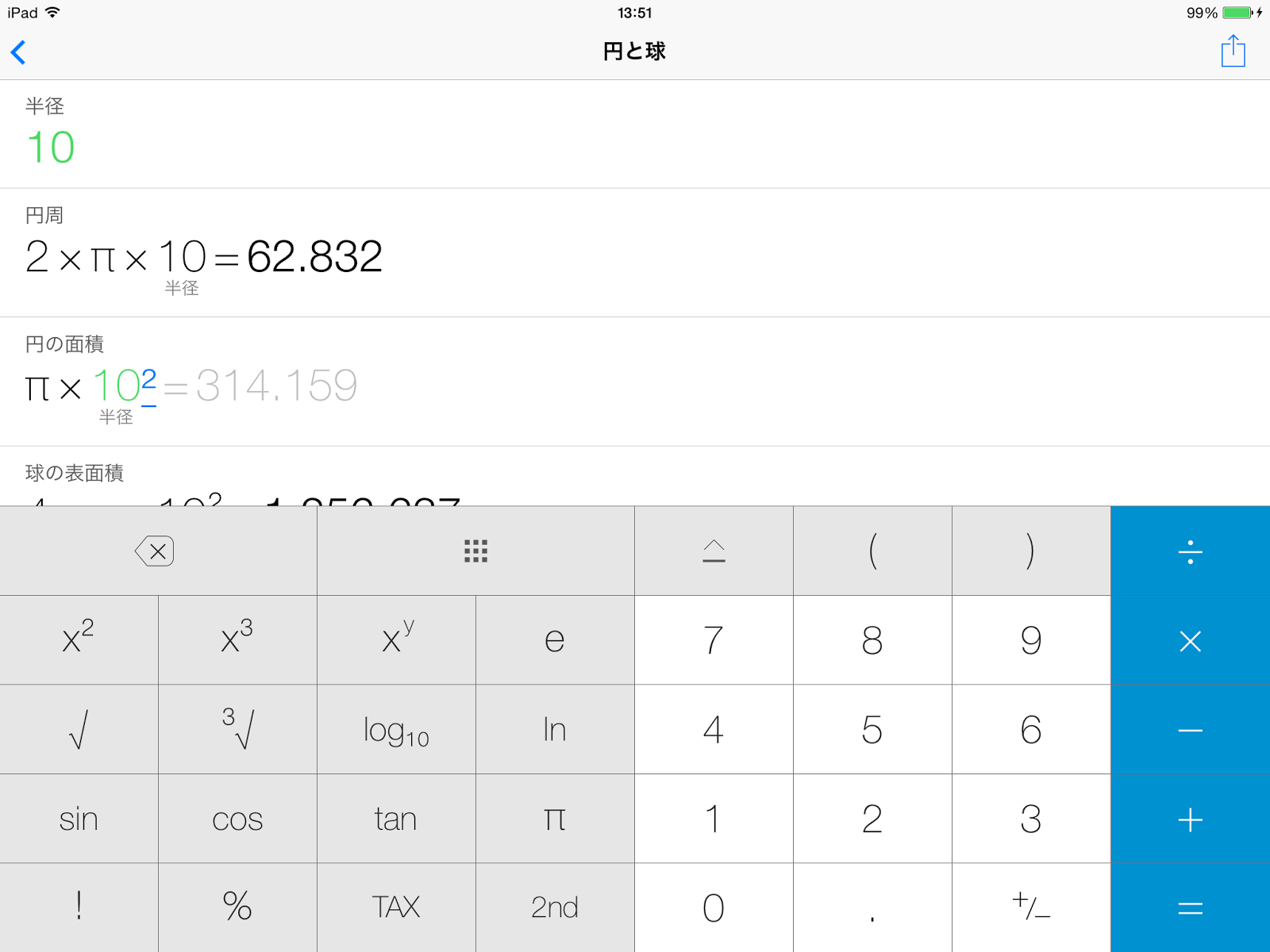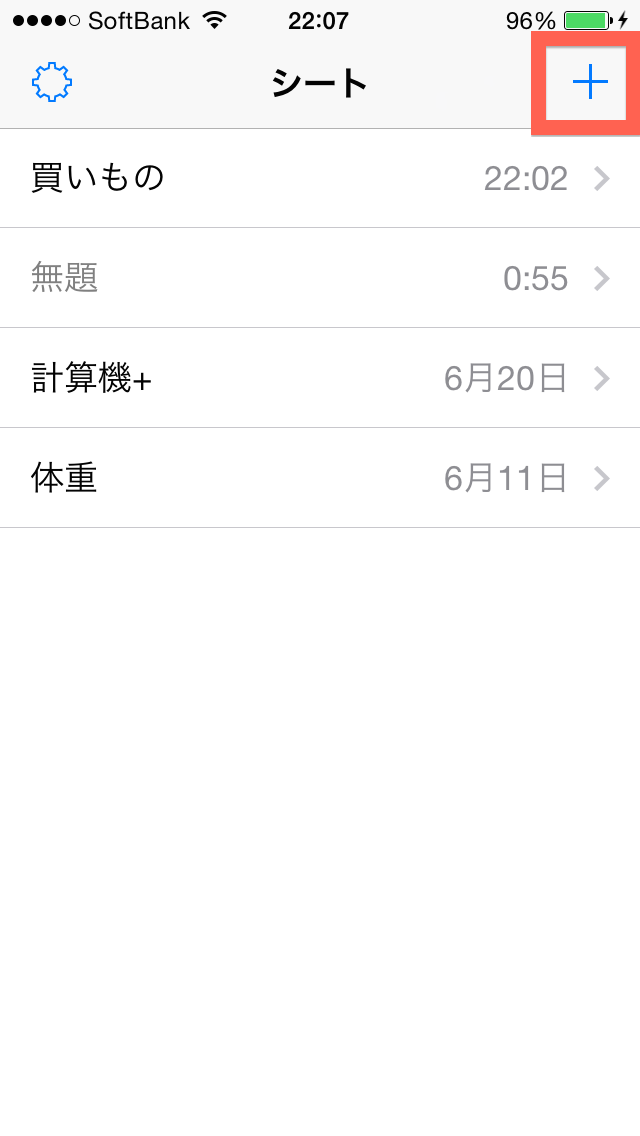今回のアップデートではコピー&ペーストを改善しました。
- 数字だけではなく、計算式をペーストできます。「式をコピー」でコピーして、他のシートにペーストしたりすることができます。有料版の場合は式の名前もコピーできます。
- 複数行の計算式を一度にペーストできます。シート共有機能を使ってシート全体をコピーして他のシートに貼付けたり、メールなどで送ったものを計算機+に貼付け直したりすることができます。
- 計算機+でコピーしたものに限らず、メモなどで作成した式もコピー&ペーストできます。たくさんの計算式をペーストして一度解くことができます。
- URLスキームで計算式を入力できます。
- 有料版の例 calcbookpro://?1+2+3
- 無料版の例 calcbook://?1+2+3
不具合修正
- 小数を入力するときに小数点以下3桁に丸めて表示してしまう問題を修正しました。
計算機+はこれまでのアップデートで機能を追加してきましたが、説明がばらばらになってしまったので、まとめて記事を作成しました。計算機+をご利用中の方は、気づいていない便利な機能があるかもしれませんのでぜひご確認ください。
計算機+がお役に立ちましたら、AppStoreで評価をいただければ幸いです。どうぞよろしくお願いいたします。